- 主要なWindows10の更新プログラムをインストールすることは、改善されたバージョンがもたらす新機能を体験または発見する間、喜びの瞬間になる可能性があります。
- アップデートのインストールが失敗することがあります。 0x8000ffffエラーが表示される場合は、一部の古いドライバーに関連している可能性があります。 それらを最新のものにすることは物事をクリアするはずです。
- の中に WindowsUpdateエラーセクション さまざまな更新の実行中に表示されるエラーに関連する同様の記事を見つけることができます。
- からのステップバイステップガイドに従って、コンピュータの問題を修正してください。 Windows10エラートラブルシューティングハブ.

このソフトウェアは、ドライバーの稼働を維持するため、一般的なコンピューターエラーやハードウェア障害からユーザーを保護します。 3つの簡単なステップで今すぐすべてのドライバーをチェックしてください:
- DriverFixをダウンロード (検証済みのダウンロードファイル)。
- クリック スキャン開始 問題のあるすべてのドライバーを見つけます。
- クリック ドライバーの更新 新しいバージョンを入手し、システムの誤動作を回避します。
- DriverFixはによってダウンロードされました 0 今月の読者。
これは信じられないかもしれませんが、 Windows 10 v1903 まだインストールの問題の影響を受けます。 アップデートがリリースされてからかなりの数週間が経ちましたが、一部のユーザーはまだ自分のマシンにインストールできません。
あなたはマイクロソフトが今までにすべての問題を解決したと思うでしょう。 悪い知らせを伝えて申し訳ありませんが、そうではありません。
多くのWindows10ユーザーは、PCにv1903をインストールしようとすると、まだ問題やエラーにぶつかっています。 一部のシステムで作業しているにもかかわらず、他のシステムでは、 エラー 0x8000ffffが画面に表示されます:
3台のコンピューターに1903を正常にインストールしました。 Acer Aspire5750に1809を超えて1903×64をインストールすることはできません。エラー0x8000ffffで失敗します。
今のところ、このエラーには特定の原因はありませんが、多くの場合、タイムゾーンの設定または 互換性のないドライバー.
どうすれば修正できますか Windows 10で0x8000ffffエラー?
WindowsUpdateのトラブルシューティングなどの通常のソリューション SoftwareDistributionフォルダーを削除する、クリーンブートの実行、または Windowsインストールメディア 動作しません。
ドライバーを更新する
前に述べたように、このエラーはいくつかのドライバーの非互換性によって引き起こされる可能性があるので、 すべてのドライバーが最新です. その方法がわからない場合は、準備しました 専用ガイド あなたを助けること。
この手動プロセスについてはあまり心配する必要はありません。 助けるための自動化された方法があります。 そのようなソリューションの1つは、コンピューターをスキャンし、それに適した最新のドライバーをダウンロードしてインストールするIOBit DriverBoosterです。
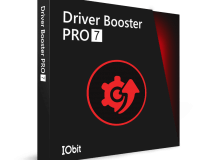
IOBitドライバーブースター
すべてのドライバーを自動的に更新し、Windowsエラーを修正します
ダウンロード中
日付と時刻の設定を確認する
したがって、0x8000ffffエラーを取り除きたい場合は、 日付と時刻の設定. なんらかの理由で、 タイムゾーンを自動的に設定 です オフ、インストールはこのエラーで失敗します。
Windowsの検索バーに次のように入力します 日付時刻 ヒット 入る. 日付と時刻の設定が表示されたら、次のことを確認してください タイムゾーンを自動的に設定 です オン.
これは非常に単純なソリューションであり、多くのWindows 10ユーザーで機能するため、自信を持って試すことをお勧めします。
システム保護を無効にする
一部のユーザーにとって最後に機能したのは、システム保護を無効にしてから再度有効にすることです。 システムの復元 設定。
これらの手順を実行すると、インストールは意図したとおりに機能するはずです。
ご覧のとおり、Windows10で0x8000ffffエラーを解決するソリューションは非常に簡単です。 さらに重要なことに、多くのユーザーがこれらの方法が機能することを確認しました。 それらに正しく従えば、すぐにこのエラーを修正する必要があります。
このエラーコードに遭遇し、別の方法で処理した場合は、他のユーザーも試してみることができるように、以下のコメントセクションでメソッドを共有してください。
また、他にご不明な点がございましたら、お気軽にお問い合わせください。
よくある質問
にリストされているものなど、実行するいくつかの手順をお勧めします この記事.
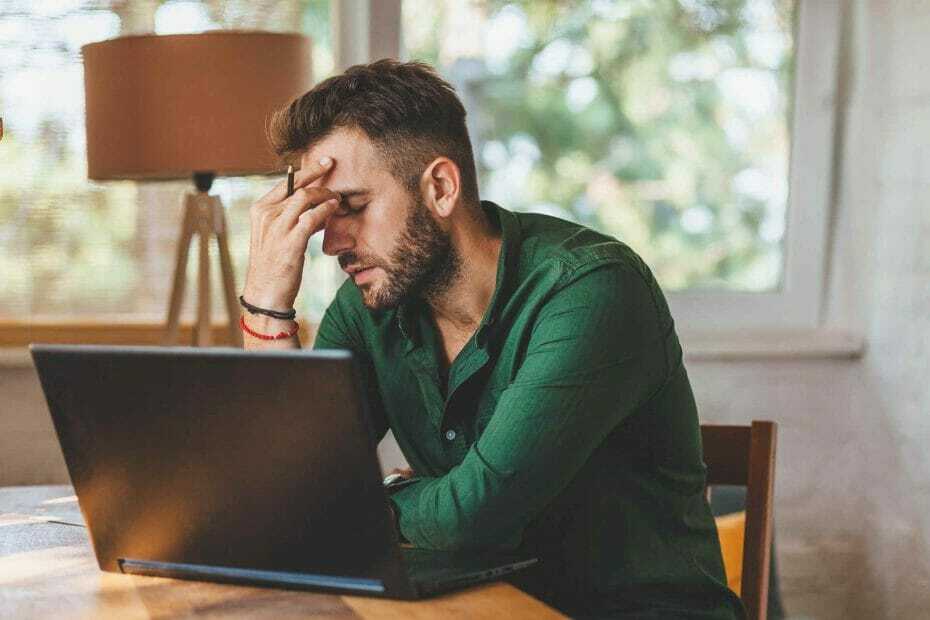

![Windows10での0x80070017エラー[完全な修正]](/f/1c41d3c952461c3699ef516577f959b3.jpg?width=300&height=460)